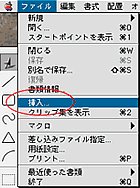イラストをAppleWorksで使う
![]()
イラストをAppleWorksで使う
AppleWorks 6
-
ツールウィンドウの[グラフィック]ツールをクリックし、[ファイル]メニューの[読み込み]を選択します。ダイアログボックスで挿入する画像を選択し、「挿入」をクリックします。
※アップルワークスに付属のグラフィックを使用する場合は[ファイル]メニューの[クリップ集を表示]を選択します。ご希望のジャンルを選択し、表示されるいくつかのグラフィックからお好きなものを選んで、使用したい画像をテンプレートの上にドラッグ&ドロップしてください。 -
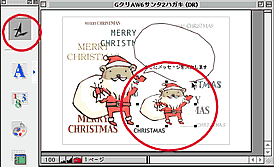 画像の大きさを変える場合は、画像をクリックして選択状態にし、画像の四隅にある■のいずれかをドラッグして、大きさを調整します。このとき、Shiftキーを押しながら、■を斜め方向にドラッグすると、画像の縦横比を保持したまま拡大/縮小できます。
画像の大きさを変える場合は、画像をクリックして選択状態にし、画像の四隅にある■のいずれかをドラッグして、大きさを調整します。このとき、Shiftキーを押しながら、■を斜め方向にドラッグすると、画像の縦横比を保持したまま拡大/縮小できます。
-
画像を移動する場合は、画像をクリックして選択状態にし、マウスを使って画像をドラッグします。
※テンプレートにあらかじめ挿入されている画像はロックされています。画像の大きさを変えたり、移動をする場合は、メニューバーの[オブジェクト]−[ロック解除]を選択して、ロックをはずしてからおこなってください。
※画像や文字の重なりの順序は変更することができます。メニューバーの[配置]から「前面へ」など重なりの順序に関する項目を選びます。